Efektywne zarządzanie kolekcją muzyczną to zadanie, które wymaga zarówno czasu, jak i zaangażowania. Jeśli nie podejdziesz do tego z myślą o organizacji, wkrótce będziesz musiał poświęcić czas na uporządkowanie bałaganu. Porządkowanie może być skomplikowane, zwłaszcza gdy trzeba dokonać aktualizacji tagów ID3, lub może to być prosta czynność, jak dodanie okładki albumu do plików muzycznych. Dla użytkowników Windows Media Player oraz aplikacji Muzyka (Windows 8 i 10) przygotowaliśmy instrukcję, jak dodać okładkę albumu do pliku muzycznego oraz zaktualizować informacje ID3 bez użycia zewnętrznych programów.
Jak dodać okładkę albumu
Pierwszym krokiem jest znalezienie odpowiednich okładek albumów dla Twojej muzyki. Aby zachować porządek, warto zapisać je w jednym folderze. Windows Media Player automatycznie zaktualizuje grafikę dla wszystkich utworów, które rozpozna jako pochodzące z tego samego albumu, pod warunkiem, że odpowiednie informacje znajdują się w plikach ścieżek.
Kliknij prawym przyciskiem myszy na obraz okładki albumu i wybierz opcję „Kopiuj” z kontekstowego menu.
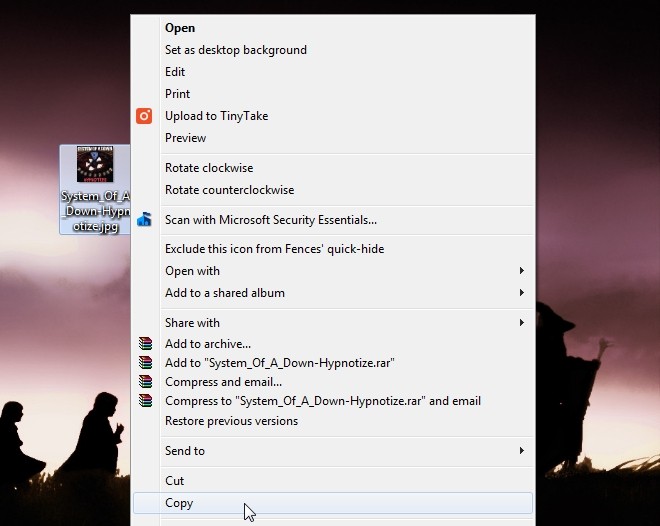
Następnie uruchom Windows Media Player i przejdź do zakładki Albumy. Znajdź album, do którego chcesz dodać okładkę, a następnie kliknij go prawym przyciskiem myszy. W menu kontekstowym znajdziesz opcję „Wklej okładkę albumu”. Wybierz tę opcję, aby dodać okładkę do wybranego utworu.
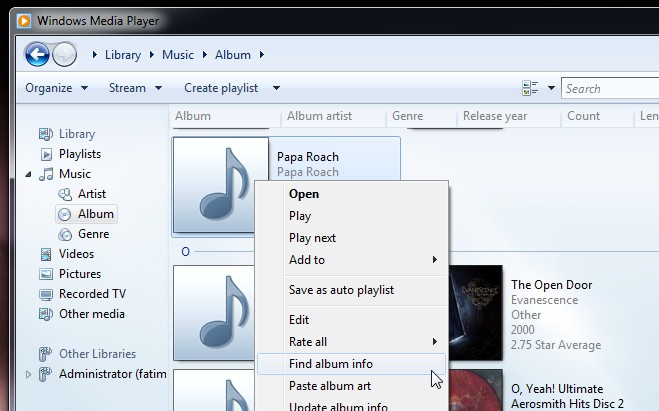
Aktualizacja tagów ID3
W systemach Windows 8 i 10 aktualizacja tagów ID3 jest znacznie prostsza niż w Windows 7, chociaż nadal możliwa. Proces ten może być łatwy lub skomplikowany w zależności od jakości dostępnych informacji w pliku muzycznym.
W Windows Media Player przejdź do zakładki Albumy i wybierz album, któremu chcesz dodać tagi ID3. Prawdopodobnie będziesz miał kilka utworów związanych z tym albumem. Ważne jest, aby utwory były poprawnie przypisane do odpowiedniego albumu. W przeciwnym razie mogą zostać połączone w jeden album oznaczony jako „Nieznane”.
Kliknij prawym przyciskiem myszy na album i wybierz „Znajdź informacje o albumie”. Windows Media Player przeszuka internet w celu znalezienia albumu i spróbuje zidentyfikować rok wydania, numery ścieżek dla odpowiednich utworów itp. Wybierz prawidłowy wynik i kliknij „Dalej”.
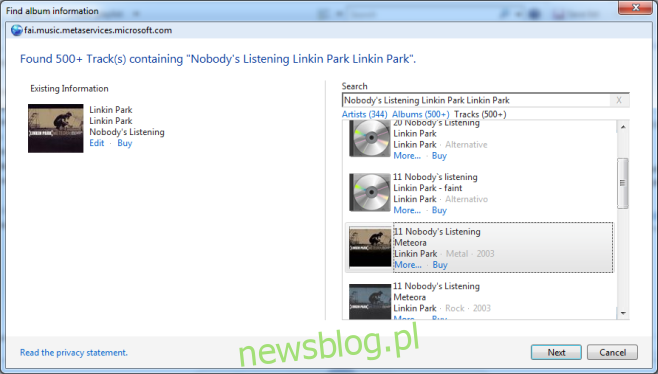
Jeśli wyniki nie są w pełni poprawne, wybierz najbliższy i kliknij „Edytuj”, aby dostosować szczegóły.

Aplikacja Muzyka w systemach Windows 8 i 10
W przypadku aplikacji Muzyka edytowanie lub dodawanie tagów ID3 jest znacznie prostsze. Otwórz aplikację i kliknij przycisk z dodatkowymi opcjami. Następnie wybierz „Znajdź informacje o albumie”.
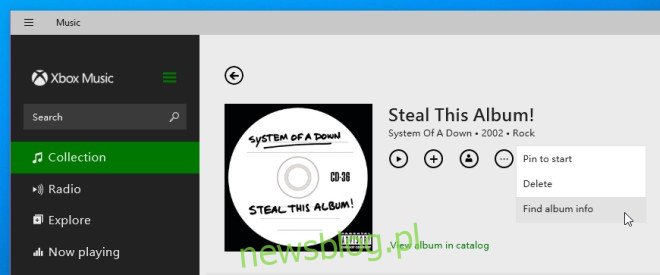
Podobnie jak w Windows Media Player, otrzymasz listę możliwych dopasowań dla albumu i jego utworów. Wybierz odpowiedni wynik lub taki, który jest bliski prawidłowemu, a następnie edytuj go w razie potrzeby.
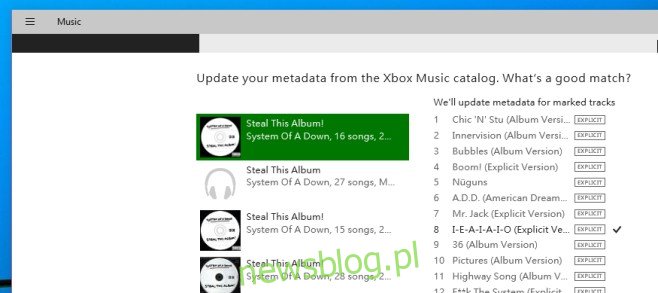
W obu aplikacjach zmiany są stosowane natychmiastowo. Należy jednak pamiętać, że nie zawsze będą one widoczne w miniaturach utworów, gdy przeglądasz je w Eksploratorze Windows, a także mogą nie być odzwierciedlane w innych odtwarzaczach multimedialnych, co czasami wymaga ponownego przypisania lub dodawania plików (co może być dość problematyczne).
Jako dodatkowy bonus, jeśli zaczynasz od utworu, który nie ma tagów ID3 lub posiada ich jedynie część, a chcesz je tylko edytować, otwórz plik w Eksploratorze Windows. Wybierz utwór, a na dolnej wstążce będziesz miał możliwość edytowania tagów.

Istnieją różne aplikacje, które mogą pomóc w zarządzaniu tagami lub ich identyfikacji, jednak jeśli preferujesz korzystanie z domyślnych aplikacji, te instrukcje pozwolą Ci w prosty sposób edytować okładki albumów oraz tagi ID3.
newsblog.pl
Maciej – redaktor, pasjonat technologii i samozwańczy pogromca błędów w systemie Windows. Zna Linuxa lepiej niż własną lodówkę, a kawa to jego główne źródło zasilania. Pisze, testuje, naprawia – i czasem nawet wyłącza i włącza ponownie. W wolnych chwilach udaje, że odpoczywa, ale i tak kończy z laptopem na kolanach.